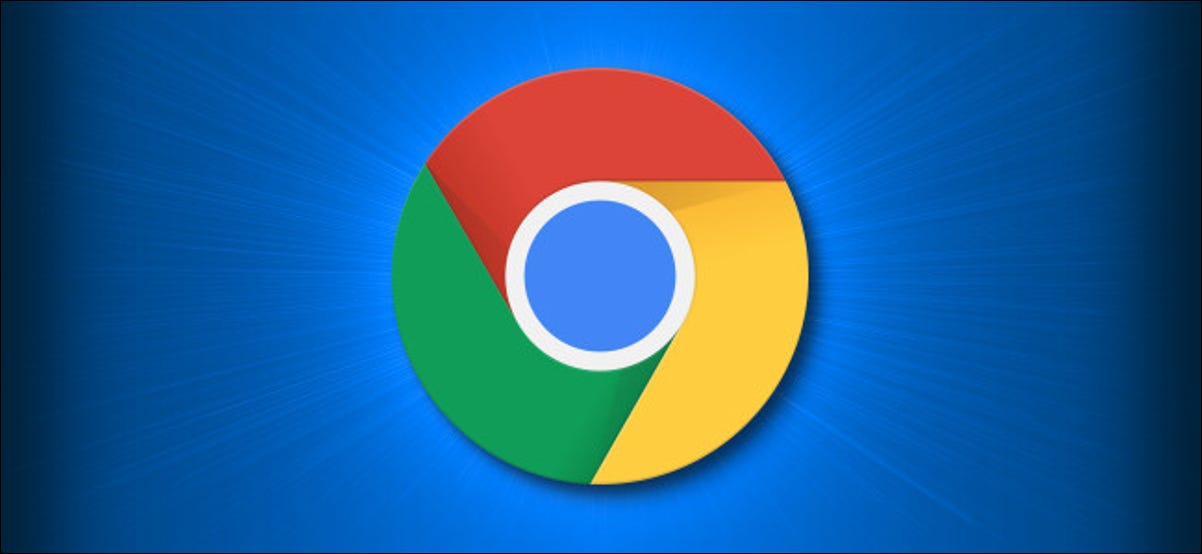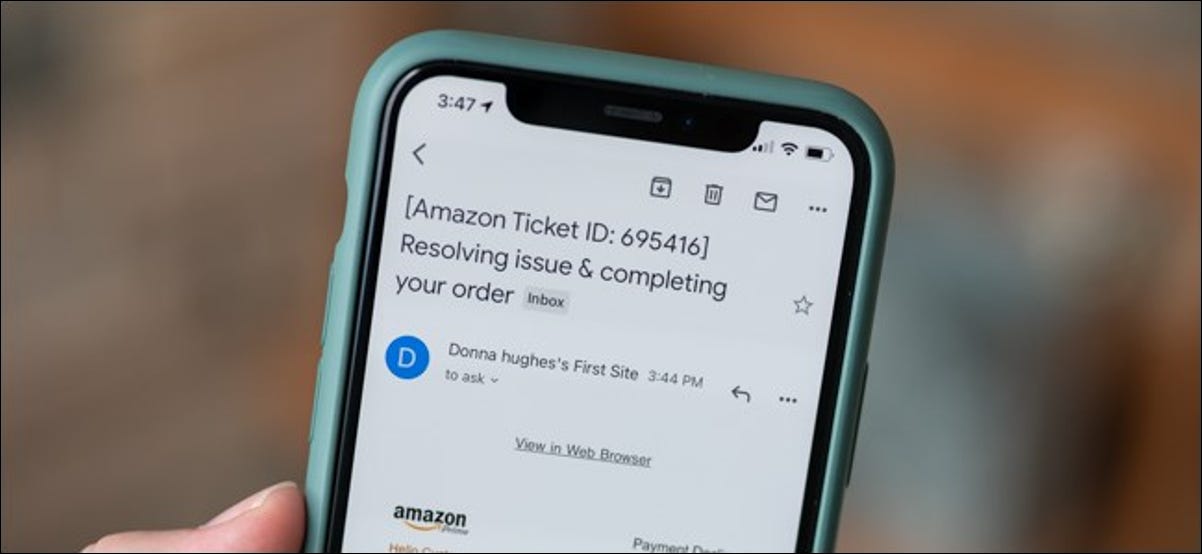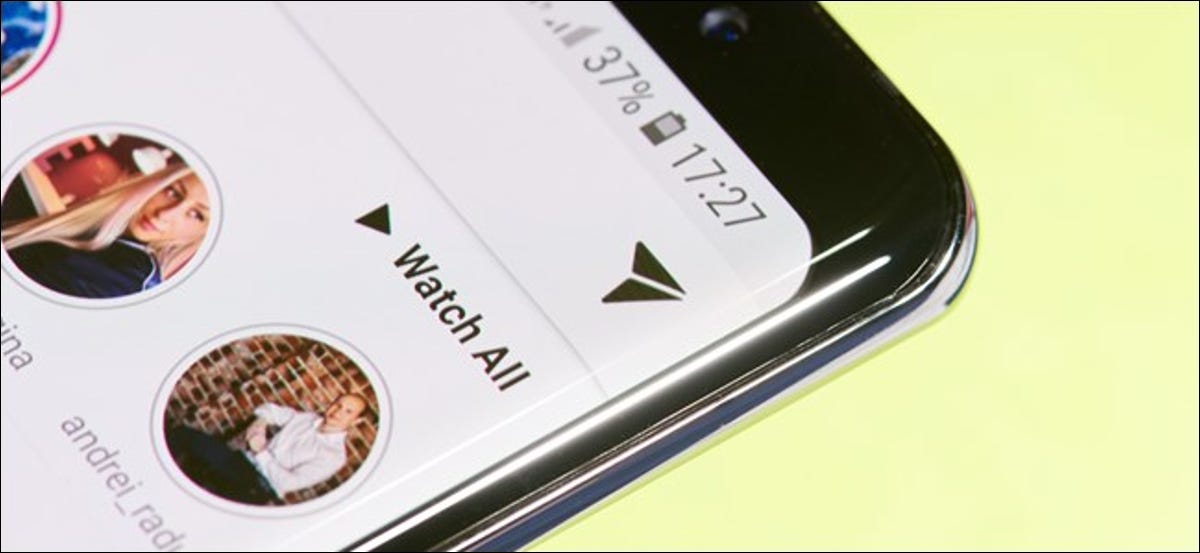لفتح أو تحويل ملف بامتداد .BAK عبر الإنترنت، يمكنك اتباع بعض الخطوات التي تساعدك على التعامل مع هذا النوع من الملفات. إليك كيفية القيام بذلك:
1. ما هو ملف BAK؟
- امتداد BAK هو امتداد يُستخدم عادة لملفات النسخ الاحتياطي (Backup Files). يمكن أن يحتوي ملف BAK على نسخة احتياطية لملف آخر (مثل قاعدة بيانات أو مستند أو إعدادات برنامج).
- يتم إنشاء ملفات BAK من قبل العديد من البرامج لأغراض النسخ الاحتياطي. يختلف المحتوى بناءً على نوع البرنامج الذي أنشأه.
2. كيف يمكن فتح ملف BAK؟
يعتمد كيفية فتح ملف BAK على نوع الملف الذي هو نسخة احتياطية له. بعض الطرق تتضمن:
أ. إذا كان الملف نسخة احتياطية لقاعدة بيانات (مثل SQL Server):
- SQL Server Management Studio (SSMS): يمكن فتح ملف BAK باستخدام SQL Server لاستعادة قاعدة البيانات.
- استخدم SSMS لاستعادة قاعدة البيانات من الملف عبر خطوات محددة مثل:
- افتح SSMS.
- اختر قاعدة بيانات جديدة أو قاعدة بيانات موجودة لاستعادتها.
- استخدم خيار “استعادة” لتحديد ملف BAK وإعادة بناء قاعدة البيانات.
- استخدم SSMS لاستعادة قاعدة البيانات من الملف عبر خطوات محددة مثل:
ب. إذا كان الملف نسخة احتياطية لمستندات أو بيانات أخرى:
- يمكن تحويله إلى النوع الأصلي للملف باستخدام برامج معينة أو عبر الإنترنت.
3. كيف يمكن تحويل ملف BAK عبر الإنترنت؟
يمكنك استخدام بعض الأدوات عبر الإنترنت لتحويل ملف BAK إلى صيغة أخرى أو فتح محتوياته. إليك بعض الخيارات:
أدوات عبر الإنترنت لتحويل ملفات BAK:
- Online File Converter: بعض مواقع الويب مثل Zamzar وCloudConvert تدعم تحويل الملفات إلى صيغ مختلفة. يمكنك تحميل ملف BAK وتحويله إلى نوع آخر مثل ملف ZIP أو مستند.
- Convertio: موقع آخر يوفر تحويلات عبر الإنترنت للعديد من الصيغ، حيث يمكنك رفع ملف BAK واختيار الصيغة المناسبة للتحويل.
أدوات لإدارة قواعد البيانات:
- إذا كان ملف BAK يحتوي على نسخة احتياطية من قاعدة بيانات، يمكنك استخدام الأدوات الخاصة بقاعدة البيانات مثل SQL Server لاستعادتها. يمكن أن يكون ذلك غير ممكن تمامًا عبر الإنترنت ويحتاج إلى بيئة تطوير محلية.
4. هل يوجد أي خطر في فتح أو تحويل ملف BAK؟
- قد يكون هناك بعض المخاطر إذا لم تكن متأكدًا من مصدر ملف BAK، حيث يمكن أن يحتوي على برمجيات ضارة. تأكد دائمًا من أن الملف يأتي من مصدر موثوق.
خلاصة:
- إذا كان لديك ملف BAK يحتوي على نسخة احتياطية لقاعدة بيانات (مثل SQL Server)، تحتاج إلى استعادته باستخدام الأدوات المناسبة مثل SQL Server Management Studio.
- إذا كان الملف يحتوي على نوع آخر من البيانات، يمكنك استخدام أدوات عبر الإنترنت مثل Zamzar أو CloudConvert لتحويله إلى صيغة أخرى.
- تأكد من استخدام مصادر موثوقة عند فتح أو تحويل الملفات عبر الإنترنت لضمان أمان جهازك.
تعد ملفات امتداد BAK شائعة جدًا على أجهزة الكمبيوتر. وعلى الرغم من أنه لا يمكن للمستخدم العثور عليها بالعين المجردة، إلا أنها مكونات مهمة للمعلومات التي يتم التعامل معها على الكمبيوتر.
على الرغم من أنها قد تكون المرة الأولى التي تسمع فيها عن هذا التنسيق، نظرًا لوجود محولات تعمل مع مصطلحات أخرى أكثر استخدامًا (تحويل امتداد XPS إلى PDF، على سبيل المثال)، فإن وجوده متكرر جدًا داخل الدلائل.
يهدف امتداد BAK إلى العمل كنسخة احتياطية لجميع المهام والمستندات والتعديلات التي تم إجراؤها على الكمبيوتر.
على عكس النسخ الاحتياطية التي يصنعها المستخدم، يعمل BAK خلف الكواليس في كل مرة تقرر فيها حفظ ملف أو تغييره، لذلك يتم تشغيله تلقائيًا.
ويتم ذلك من أجل تحقيق الغرض منه. حسنًا، إذا قمت بإجراء أي تعديل على مستند أو ملف آخر، مما أدى إلى إتلافه بشكل كبير، فيمكنك استخدام النسخة الاحتياطية BAK لاستعادة المحتوى .
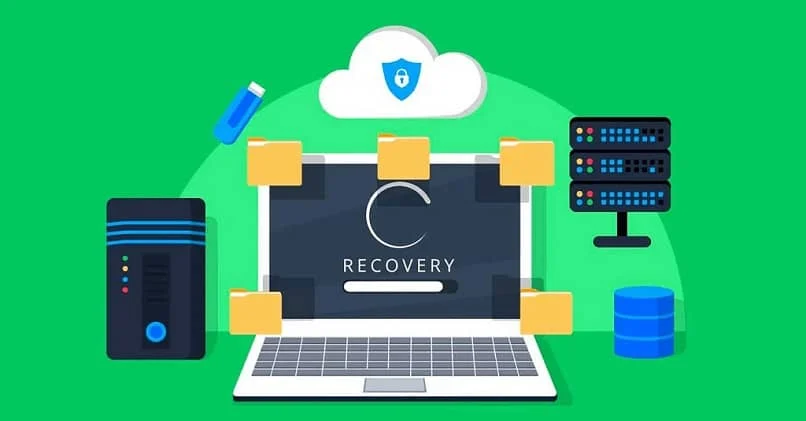
إذا كنت تريد فتح أو قراءة أحد هذه الملفات لاستعادة المعلومات، فيجب أن تعلم أن هناك برامج ومحولات ستتيح لك تحقيق ذلك. لذلك نوصي بمواصلة القراءة لمعرفة كيفية القيام بذلك.
كيف يمكنك تحديد موقع ملف ملحق BAK داخل الدليل الخاص بك؟
تقوم إعدادات النظام بتعيين هذا الامتداد ليظل مخفيًا بشكل افتراضي . وذلك لأنه يتم تخزينه في نفس المساحة أو الدليل الذي تم حفظ الملف فيه.
إذا ظل هذا مرئيًا وقرر المستخدم حذف مستند معين، فقد يقوم بحذف هذا الملف أيضًا عن طريق الخطأ. يؤدي هذا إلى مسح كافة آثار النسخ الاحتياطي من الكمبيوتر.
ومع ذلك، إذا كنت ترغب في قراءته أو فتحه لاسترداد معلومات محددة، فمن الضروري تمكين رؤيته للقيام بذلك.
خطوات عرض ملفات BAK داخل الدليل
لإظهار هذه الملفات المخفية ، يجب عليك أولاً فتح نافذة “الكمبيوتر”. يمكنك العثور فيه على علامة تبويب في الجزء العلوي الأيسر تسمى “تنظيم”. عند الضغط عليه، سيظهر خيار “خيارات المجلد والبحث”.
بعد الضغط عليها، ستظهر مجموعة من علامات التبويب، التي تظهر عليها كلمة “عرض” هي التي يجب عليك إدخالها. يظهر هنا خيار “إخفاء امتدادات الملفات لأنواع الملفات المعروفة”. يجب إلغاء تحديد هذا الخيار ليكون مرئيًا لأولئك الذين لديهم ملحق BAK.
عند الانتهاء من كل هذا، انقر فوق الزر “تطبيق” حتى يتم حفظ جميع التغييرات. ثم انقر فوق “موافق” لإغلاق النافذة.
يمكن تحويل ملفات امتداد BAK وفتحها داخل الكمبيوتر
يعد تحويل الملفات طريقة شائعة يتم تنفيذها عند الحاجة لضمان سهولة قراءتها، وهو ما يمكن القيام به بطريقتين.
أولاً، يمكن تحويل الملفات من امتداد إلى آخر من خلال منصات عبر الإنترنت، مثل FileDict ، الذي يوفر الفرصة لتحويل ملف به تنسيق BAK إلى أي تنسيق آخر شائع ، لتتمكن من فتحه من خلال برنامج كمبيوتر مشترك.

ومن ناحية أخرى، يمكنك أيضًا استخدام برنامج يعد جزءًا من جهاز الكمبيوتر الخاص بك لإجراء التحويل، مثل Word . حتى باستخدام برنامج Notepad، فإنهم حتى الآن يعملون بكفاءة مع الملحقات الأخرى في الفريق.
تعتمد طريقة تحقيق هذه الطريقة الأخيرة على التنسيق المصدر الذي يأتي منه ملف امتداد BAK، وذلك من أجل عمل نسخة احتياطية للمحتوى بشكل صحيح .
بهذه الطريقة، بمجرد وجود الملف داخل الدليل، يجب عليك النقر بزر الماوس الأيمن عليه لتعديل اسم الامتداد: بمجرد عرض القائمة، يجب النقر فوق “تغيير الاسم” أو “خيارات ”
في كليهما، يتم تمكين الفرصة لتغيير اسم الملف. من الضروري فقط تحديد الاسم الذي سيحدده والامتداد الذي تريد تغييره إليه. التنسيق الشائع هو “DOC” لقراءة المحتوى من خلال Word، أو الامتداد المصدر لإجراء نسخ احتياطي للملف مباشرة.